選択した線分、曲線、またはポリラインから線形を作成することができます。
このコマンドは、一連のグラフィック図形を線形に変換し、必要に応じて接線間に曲線を追加します。
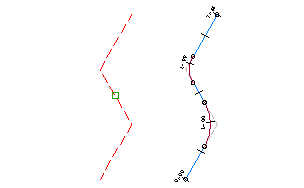
- 図面内に 1 つまたは複数の線分、曲線、またはポリラインを描画します。
-


 検索の順にクリックします。
検索の順にクリックします。
- 線形要素を選択し、[Enter]を押します。 注: コマンド ラインに XREF と入力し、外部参照図面から線形要素を選択します。外部図面参照の詳細は、『AutoCAD ヘルプ』を参照してください。
- [Enter]を押して線形の方向を受け入れるか、R と入力して方向を反転します。
- [線形を作成 - オブジェクトから]ダイアログ ボックスで、線形の一意の名前を入力します。
- オプションで、[注釈]に説明を入力します。
- 開始測点値を入力します。
- [一般]タブで、次の設定内容を指定します。
-
[サイト]
線形を関連付けるサイトを指定するか、既定の[<なし>]を受け入れます。詳細は、「概要 - サイト」を参照してください。
- [線形スタイル]
- [線形レイヤ]
- [線形ラベル セット]
-
[サイト]
- 線形に設計基準を適用する場合は、[設計基準]タブをクリックし、[開始設計速度]を指定して、線形の開始測点に適用します。
この設計速度は、線形全体に適用されます。線形を作成した後、他の測点にそれ以外の設計速度を適用することもできます。詳細は、「線形設計速度と設計基準プロパティを変更するには」を参照してください。
- 線形に設計基準を関連付ける場合は、[基準に基づいた設計を使用]チェック ボックスを選択します。
[線形基準]タブで、次の設定内容を指定します。
-
[設計基準ファイルを使用]
線形に設計基準を関連付ける場合は、このチェック ボックスを選択します。このチェック ボックスを選択すると、既定の設計基準ファイルの場所が表示され、[既定の基準]プロパティが使用可能になります。
注: 基準に基づいた設計機能を使用する場合は、C:¥ProgramData¥Autodesk¥C3D <バージョン>¥jpn¥Data¥Corridor Design Standards¥<単位> フォルダの先頭にある設計基準ファイルが既定のファイルとして使用されます。 -
[デザイン チェック セットを使用]
線形にデザイン チェック セットを関連付ける場合は、このチェック ボックスを選択します。このチェック ボックスを選択すると、デザイン チェック セットのリストが使用可能になります。リストからデザイン チェックを選択します。
-
[設計基準ファイルを使用]
- [OK]をクリックします。